Burp Suite gebruiken op Kali Linux
Deze tutorial loodst je door de installatie en het gebruik van Burp Suite op Kali Linux, van de eerste stappen tot geavanceerde technieken voor experts.
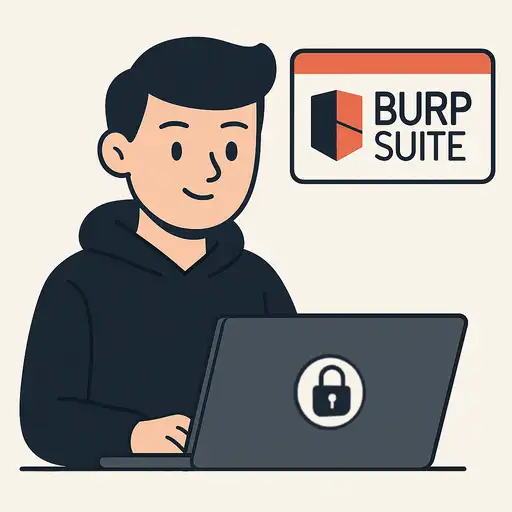
Burp Suite, dé tool voor security professionals en ethische hackers. Het is een soort Zwitsers zakmes waarmee je kwetsbaarheden in webapplicaties kunt opsporen én misbruiken.
Wat is Burp Suite precies?
Zie Burp Suite als een complete gereedschapskist voor het testen van webapplicaties. Het combineert verschillende tools die perfect samenwerken. Van het in kaart brengen van mogelijke aanvalspunten tot het daadwerkelijk vinden van gevoelige plekken en kijken of je die kunt misbruiken; Burp Suite helpt je erbij. Het slimme is dat het automatische tests combineert met de mogelijkheid om dingen handmatig te testen. Zo werk je sneller, effectiever en efficiënter.
Burp Suite installeren op Kali Linux, hoe doe je dat?
Kali Linux komt al met een versie: de Burp Suite Community Edition. Maar, voor de écht geavanceerde functies heb je de Professional versie nodig. Hieronder lees je hoe je aan de slag kunt.
1. De Community Edition (zit er al op):
Omdat Kali Linux standaard al Burp Suite Community Edition heeft, is het beginnen een fluitje van een cent:
- Open je terminal.
- Type
burpsuiteen druk op Enter. Zo simpel kan het zijn!
2. Burp Suite Professional installeren:
- Download de Professional Versie: Zoek naar de website van PortSwigger (de mensen achter Burp Suite) en haal de nieuwste versie van Burp Suite Professional binnen. Let op: je hebt wel een licentie nodig.
- Installeer Burp Suite: Ga via de terminal naar de map waar je het bestand hebt gedownload. Meestal is dit een
.jarbestand. - Start het installatieprogramma: Gebruik het commando
java -jar <naam-van-het-jar-bestand.jar>om het installatieprogramma te starten. - Volg de instructies: Het installatieprogramma wijst je de weg.
3. Installatie via apt (alternatief voor de Community Edition):
Voor andere Linux distros (zoals Ubuntu) kun je Burp Suite ook via apt installeren:
- Open je terminal.
- Voer dit commando in:
sudo apt install burpsuite - Bevestig de installatie als dat gevraagd wordt.
Burp Suite klaarstomen voor gebruik
Om Burp Suite optimaal te benutten, moet je je browser (Firefox is een goede keuze) instellen om Burp Suite als proxy te gebruiken. Hierdoor kan Burp Suite al het internetverkeer tussen je browser en de webserver onderscheppen en analyseren. Alsof je een tussenpersoon hebt die alles bekijkt!
1. Proxy instellingen aanpassen in Firefox:
- Open Firefox.
- Ga naar
Voorkeuren(ofInstellingen, afhankelijk van je Firefox versie). - Zoek naar “Proxy”.
- Klik op “Instellingen…” (of “Instellingen”).
- Kies “Handmatige proxyconfiguratie”.
- Vul bij HTTP Proxy
127.0.0.1in en bij Poort8080(dit zijn de standaardinstellingen van Burp Suite). - Zorg dat “Gebruik deze proxy voor alle protocollen” aangevinkt is.
- Klik op “OK” om de wijzigingen op te slaan.
2. Het CA Certificaat van Burp Suite installeren (super belangrijk voor HTTPS):
Omdat HTTPS-verkeer is versleuteld, heb je het CA (Certificate Authority) certificaat van Burp Suite nodig om dit verkeer te kunnen onderscheppen. Zonder dit lukt het niet!
- Start Burp Suite.
- Ga in je browser naar
http://burp. (Zorg ervoor dat je proxy instellingen correct zijn!) - Klik op “CA Certificate” om het certificaat te downloaden.
- In Firefox ga je naar
Voorkeuren->Privacy & Beveiliging->Certificaten->Certificaten bekijken. - Importeer het certificaat dat je net hebt gedownload.
- Vink aan dat je dit certificaat vertrouwt om websites te identificeren.
- Klik op
OKom alles op te slaan.
Wat kun je allemaal met Burp Suite?
Burp Suite zit vol met tools voor verschillende soorten security tests:
- Proxy: Hiermee onderschep, bekijk en bewerk je HTTP/HTTPS verkeer tussen je browser en de webserver. De absolute basis!
- Intruder: Ideaal voor het uitvoeren van geautomatiseerde aanvallen, zoals brute-force aanvallen (het eindeloos proberen van wachtwoorden) en fuzzing (het testen met willekeurige data).
- Repeater: Hiermee pas je handmatig een request aan en stuur je deze opnieuw. Perfect voor het testen van specifieke zwakke punten.
- Scanner (alleen in de Professional editie): Automatische scans van webapplicaties om kwetsbaarheden op te sporen.
- Collaborator: Hiermee ontdek je verborgen interacties en zwakke plekken, bijvoorbeeld via DNS lookups of HTTP callbacks.
Een eenvoudige aanpak voor kwetsbaarheidsscans
Dit is een basis workflow voor het uitvoeren van een vulnerability scan met Burp Suite (vooral handig in de Professional editie, dankzij de Scanner):
- Bepaal je doel: Welke websites of applicaties ga je testen?
- Kruip door de site (spider): Gebruik de Burp Suite ‘Spider’ om de applicatie te doorzoeken en de structuur en alle pagina’s te ontdekken.
- Start een actieve scan (alleen in de Professional editie): Laat Burp Suite zelfstandig zoeken naar kwetsbaarheden.
- Analyseer de resultaten: Bekijk de rapporten en onderzoek de gevonden kwetsbaarheden verder.
- Handmatig testen: Gebruik tools zoals Repeater en Intruder om potentiële problemen verder uit te diepen en te kijken of je ze kunt misbruiken.
Burp Suite uitbreiden: De BApp Store
Via de “BApp Store” kun je Burp Suite uitbreiden met extra functionaliteiten, zoals extra scanners, passieve checks en integraties met andere tools. Echt de moeite waard om eens rond te kijken!
Command Line Opties
Je kunt Burp Suite ook via de command line starten, met verschillende opties om het gedrag aan te passen:
Usage:
--help Print this message
--version Print version details
--disable-extensions Prevent loading of extensions on startup
--diagnostics Print diagnostic information
--use-defaults Start with default settings
--collaborator-server Run in Collaborator server mode
--collaborator-config Specify Collaborator server configuration file; defaults to collaborator.config
--data-dir Specify data directory
--project-file Open the specified project file; this will be created as a new project if the file does not exist
--developer-extension-class-name Fully qualified name of locally-developed extension class; extension will be loaded from the classpath
--config-file Load the specified project configuration file(s); this option may be repeated to load multiple files
--user-config-file Load the specified user configuration file(s); this option may be repeated to load multiple files
--auto-repair Automatically repair a corrupted project file specified by the --project-file option
--unpause-spider-and-scanner Do not pause the Spider and Scanner when opening an existing project
--disable-auto-update Suppress auto update behavior
Deze opties zijn vooral handig voor automatisering en als je Burp Suite op een meer geavanceerde manier wilt gebruiken. Bijvoorbeeld, --disable-extensions kan handig zijn als je problemen met Burp Suite probeert op te lossen.
Kortom
Burp Suite is dé tool als je serieus aan de slag wilt met web application security. Door het direct te kunnen gebruiken op Kali Linux, heb je een wereld aan mogelijkheden om webapplicaties te testen en te beveiligen. Experimenteer met de verschillende tools en functies, duik in de BApp Store, en blijf jezelf ontwikkelen.